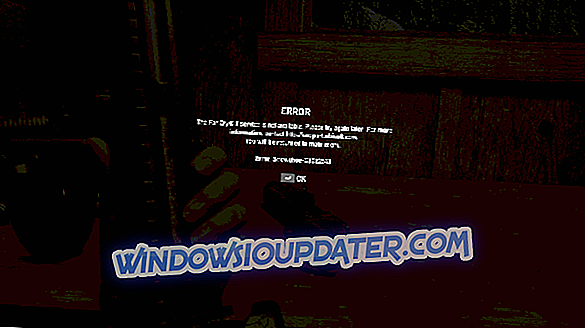3 szybkie metody usuwania tła ekranu logowania
- Pobierz plik rejestru, aby wyłączyć obraz tła dziennika
- Zmień pliki rejestru samodzielnie
- Użyj strony Ustawienia
Windows 10 przyniósł wiele zmian, a jedną z tych zmian jest ekran logowania. Jeśli pamiętasz, Windows 8 i 8.1 użyły jednolitego koloru tła na ekranie logowania, a niektórzy użytkownicy są do tego przyzwyczajeni.
Jeśli jesteś jednym z tych użytkowników, pokażemy Ci, jak wyłączyć obraz tła ekranu logowania w systemie Windows 10.

Jeśli jesteś przyzwyczajony do solidnego koloru na ekranie logowania, jak w systemie Windows 8, możesz łatwo do niego wrócić i oto jak to zrobić.
Kroki, aby usunąć tło ekranu logowania na komputerze
Rozwiązanie 1 - Pobierz plik rejestru, aby wyłączyć obraz tła logowania
To całkiem proste rozwiązanie. Pobierz to archiwum zip i wyodrębnij je. Następnie wystarczy dwukrotnie kliknąć Wyłącz obraz tła logowania w systemie Windows 10.reg, aby dodać go do rejestru i tyle. Dostępny jest również plik .reg, jeśli chcesz cofnąć zmiany.
Rozwiązanie 2 - zmień samodzielnie pliki rejestru
Jest to nieco trudniejsze rozwiązanie, ale jeśli nie chcesz pobierać żadnych plików, musisz wykonać następujące kroki. Nie martw się, to nic trudnego, ale bądź ostrożny, ponieważ bałagan z plikami Rejestru może stwarzać pewne problemy, więc dopóki będziesz postępował zgodnie z instrukcjami, wszystko będzie dobrze.
- Otwórz Edytor rejestru, wpisując regedit w polu Szukaj lub naciskając klawisz Windows + R i wpisując regedit.
- Użyj drzewa folderów po lewej stronie, aby przejść do HKEY_LOCAL_MACHINESOFTWAREPoliciesMicrosoftWindowsSystem.

- Po prawej stronie edytora rejestru kliknij prawym przyciskiem myszy, wybierz Nowy, a następnie 32-bitową wartość DWORD i ustaw jego nazwę na DisableLogonBackgroundImage. Kliknij go dwukrotnie i ustaw jego wartość na 00000001.
- To wszystko, teraz zamknij Edytor rejestru i uruchom ponownie komputer, a podczas logowania powinien być jednolity kolor zamiast obrazu tła.
- Jeśli z jakiegoś powodu chcesz cofnąć te zmiany, wystarczy znaleźć DisableLogonBackgroundImage znajdujący się w HKEY_LOCAL_MACHINESOFTWAREPoliciesMicrosoftWindowsSystem i ustawić jego wartość na 00000000 lub po prostu go usunąć.
Rozwiązanie 3 - użyj strony Ustawienia
W najnowszych wersjach systemu Windows 10 możesz po prostu wyłączyć tło ekranu logowania z ustawień komputera. Poniżej wymienimy instrukcje:
- Kliknij przycisk „Logo Windows”, wpisz „Ustawienia” i kliknij na niego
- Otwórz sekcję „Personalizacja”
- W lewym okienku kliknij przycisk Zablokuj ekran
- W prawym okienku wyłącz opcję „Pokaż obraz tła ekranu blokady na ekranie logowania”

To wszystko, jeśli masz jakieś inne problemy związane z systemem Windows 10, możesz sprawdzić rozwiązanie w naszej sekcji Windows 10 Fix.
Jeśli nadal masz problemy z komputerem lub po prostu chcesz ich uniknąć w przyszłości, zalecamy pobranie tego narzędzia w celu rozwiązania różnych problemów z komputerem, takich jak utrata plików, złośliwe oprogramowanie i awaria sprzętu.
Uwaga redaktora: Ten post został pierwotnie opublikowany w sierpniu 2015 r. I od tego czasu został zaktualizowany pod kątem świeżości i dokładności.